A rel="nofollow" href="
| Вид материала | Документы |
- A rel="nofollow" href=", 36.52kb.
- A rel="nofollow" href=", 132.12kb.
- A rel="nofollow" href=", 3866.49kb.
- A rel="nofollow" href=", 648.19kb.
- Впамять об этих событиях в Пасху предписывалось в a rel="nofollow" href=", 318.33kb.
- A rel="nofollow" href=", 1934.75kb.
- A rel="nofollow" href=", 91.88kb.
- A rel="nofollow" href=", 8282.81kb.
- A rel="nofollow" href=", 578.69kb.
- A rel="nofollow" href=", 1044.02kb.
Шаг 29 - Использование With
Оператор With используется для явного указания обьекта, к свойствам которого мы хотим получить доступ. Вот так это выглядит в глобальном плане.
With объект
операции с объектом
End With
Давайте рассмотрим пример. Ниже реализованы два сообщения, которые выводят имя и статус видимости объектов:
Sub Test()
MsgBox (Application.Worksheets.Item(1).Name)
MsgBox (Str(Application.Worksheets.Item(1).Visible))
End Sub
Используя With это можно сделать так:
Sub Test()
With Application
With .Worksheets
MsgBox (.Item(1).Name)
MsgBox (Str(.Item(1).Visible))
End With
End With
End Sub
Используя With можно получить доступ и к пользовательским структурам.
'----------- Описание --------
Type Family
Name_I As String
Name_Cat1 As String
Name_Cat2 As String
End Type
'----------- Код --------
Sub Test()
Dim fam As Family
With fam
.Name_I = "Pety"
.Name_Cat1 = "Vasi"
.Name_Cat2 = "Fisa"
MsgBox (.Name_I)
End With
End Sub
Шаг 30 - Рекурсия в VBA
При программировании многие задачи решаются на основе рекурсии. Т.е. есть ряд задач, которые вообще без рекурсии не решаются. Это задачи имитации человеческого интелекта на основе перебора вариантов. Без рекурсии есть возможность решить подобные задачи только для частных случаев. Понятие рекурсии довольно молодое. Вот справка:
1958 год. В руководстве по программированию ЕРМЕНТ
появилось понятие рекурсивности. Рутисхаузер.
Рекурсивная процедура - это процедура вызывающая сама себя. Классический пример подсчет факториала. Мы то его и реализуем:
Sub Test()
MsgBox Str(Fact(3))
End Sub
Function Fact(n As Integer)
If n < 1 Then
Fact = 1
Else
Fact = Fact(n - 1) * n
End If
End Function
Всё это хорошо, только для рекурсивных функций используется стековая память, которая имеет предел :-(. В этой памяти размещаются и аргументы. Если их много или они большие по памяти хранения - финиш настанет еще быстрее. С рекурсивными функциями связанно еще и время выполнения. То же в плохую сторону.
В Excel нет рекурсивных обьектов. Листы, книги, ячейки не рекурсивные. Но вот данные :-) им всё ни почем. Вы можете создавать используя Type структуры и создавать деревья. Для обработки их удобно использовать рекурсию.
Что происходит при вызове рекурсивных процедур можно увидеть выполняя программу по шагам ( F8) и просматривая окно локальных переменных или сразу стек вызовов из меню Вид.
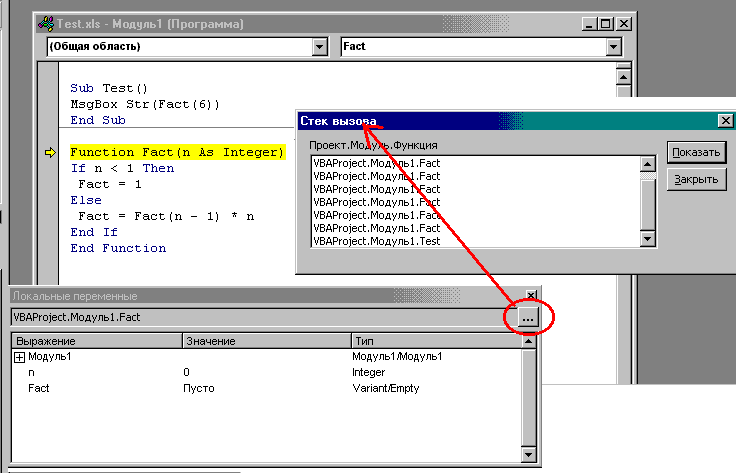
Я тут ставил эксперимент и оказалось, что факториал числа больше 100 можно расчитать, но вот 200 уже нельзя. Переполнение говорит. Вот так.
Шаг 31 - Работаем с выделенным диапазоном
Наша задача научиться обрабатывать выделенный диапазон. Я надеюсь, что кнопка до сих пор связанна у Вас с макросом. Как ниже. То есть пользователь выделяет диапазон, а по нажатию на кнопку над ним производится работа. Например умножения всех чисел на два.
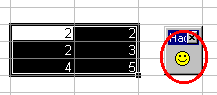
Попробуем получить информацию о выделенном диапазоне:
Sub Test()
' обьявим переменнуб типа Range
Dim cur_range As Range
' активный расчетный лист
With ActiveSheet
' объект Range включает выделенный диапазон
Set cur_range = Selection
' активизируем Range
cur_range.Activate
' Адрес и количество строк и колонок
Debug.Print cur_range.Address
Debug.Print cur_range.Columns.Count
Debug.Print cur_range.Rows.Count
End With
End Sub
А вот и код. Ниже написана функция, которая значения в ячейках умножит на 2. Будь то одна ячейка или диапазон ячеек.
Sub Test()
Dim cur_range As Range
With ActiveSheet
Set cur_range = Selection
cur_range.Activate
For x = 1 To cur_range.Rows.Count
For y = 1 To cur_range.Columns.Count
' значению ячейки присвоить значение умноженно на 2
cur_range(x, y) = cur_range(x, y).Value * 2
Next y
Next x
End With
End Sub
Подводя короткий итог можно сказать, что выделенный диапазон можно получить используя объект Selection, перевести его в объект Range, от которого можно получить данные о местоположении выделенного диапазона, количества выделенных ячеек, а также иметь доступ к отдельным ячейкам используя объект Range.
Шаг 32 - Перемещение по ячейкам и информация
Вас может заинтересовать, а как можно сдвинуться влево или вправо назад или вперед от текущей ячейки. Для этого у объекта Range есть метод Offset, который и позволяет производить подобные действия.
Sub Test()
Dim cur_range As Range
Set cur_range = Range("A1")
Set cur_range = cur_range.Offset(1, 0)
Debug.Print cur_range.Address
End Sub
А вот результат работы. Мы от текущего объекта сдвинулись влево на 1 колонку.
$A$2
Если вы хотите узнать максимальные размеры листа, то у Вас есть возможность это сделать используя UsedRange. У вас будет объект типа Range, из которого вы сможете узнать максимальную колонку или строку.
Sub Test()
With ActiveSheet
Dim cur_range As Range
Set cur_range = .UsedRange
Debug.Print cur_range.Address
End With
End Sub
Адресовать ячейки можно и двумя цифрами по колонки и сроке. Это избавляет Вас от утомительного разбора адресов типа $A10. Так как адрес строка придеться её резать и собирать. Использования Cells(x,y) очень гибко в использовании и позволяет строить легкие циклы. Пример ниже находит на листе левый верхний угол из всех ячеек с введенными данными и в эту ячейку записывает слово.
Sub Test()
' объект Range
Dim cur_range As Range
' Весь лист
With ActiveSheet
Set cur_range = .UsedRange
Debug.Print cur_range.Address
' у меня печатает $C$5:$J$48
Dim y_min As Integer
' минимальная колонка
y_min = cur_range.Columns.Column
Dim x_min As Integer
' минимальная строка
x_min = cur_range.Rows.Row
Set cur_range = Range(Cells(x_min, y_min), Cells(x_min, y_min))
cur_range = "lef up"
End With
End Sub

